Jednostavan i brz vodič za root-anje Androida

Nakon što rootate svoj Android telefon, imate potpuni pristup sustavu i možete pokretati mnoge vrste aplikacija koje zahtijevaju root pristup.
Evo kako možete dobiti najbolje od izvornih aplikacija na svom Android telefonu i sinkronizirati svoj Outlook.com sadržaj bez preuzimanja aplikacije Outlook.
Putem Gmail aplikacije dodajte svoj Outlook kao Exchange ili Office 365 račun, a zatim odaberite "Umjesto toga upotrijebi drugu aplikaciju za poštu" kada se to od vas zatraži. Nakon dodavanja, pritisnite "dopusti" za sinkronizaciju.
Putem aplikacije Samsung Email, dodajte svoj račun i prijavite se, ali odaberite Microsoft Exchange, ActiveSync. Nakon dodavanja, odaberite "Upotrijebi drugu aplikaciju za poštu" kako biste omogućili sinkronizaciju.
Provjerite izvorne aplikacije Kalendar, Kontakti na svom telefonu da vidite sinkroniziraju li se s Outlookom.
Također možete sinkronizirati kontakte s aplikacijom Outlook odabirom "Sinkroniziraj sadržaj" u postavkama, iako neće sinkronizirati kalendare i e-poštu.
Ako ste konačno prešli sa Windows Phonea ili ste kupili Android uređaj, vjerojatno ćete htjeti prenijeti sve informacije sa svog Outlook.com/Office 365 računa na svoj novi telefon. Iako se može činiti da je upotreba aplikacije Outlook najbolji način da iskoristite svoje Microsoftove informacije, također možete sinkronizirati Outlook e-poštu, kalendare i kontakte pomoću izvornih namjenskih aplikacija na svom Android uređaju.
Možda biste to htjeli učiniti ako više volite aplikacije usmjerene na zadatke u odnosu na sve-u-jednom aplikacije kao što je Outlook za Android. Potonji je solidan klijent e-pošte, ali Microsoft je zamijenio karticu Kontakti novom karticom Pretraživanje na traci aplikacija bila polarizirajuća promjena. Ovo dodaje dodatni dodir za pristup vašem cijelom popisu kontakata, a korištenje izvorne aplikacije Kontakti vašeg telefona obično je mnogo brže. Sada, Outlook Android aplikacija može sinkronizirati vaše Outlook.com/Office 365 kontakte s adresarom vašeg telefona, ali zapravo ne morate instalirati aplikaciju da biste to učinili. Microsoft je sve objasnio na ovoj stranici za podršku, ali konfiguriranje vašeg Outlook.com/Office 365 računa na Android telefonu nije tako jednostavno kao na iOS i Windows Phone. Stoga se pričvrstite i pratite dok vam objašnjavam kako najbolje iskoristiti izvorne aplikacije na svom Android telefonu.
Aplikacija Gmail zadana je aplikacija za poštu na većini modernih Android telefona (i nije samo za Gmail račune), tako da ćemo prvo početi s ovim. Da biste počeli s dodavanjem računa za Outlook.com ili Office 365, najprije posjetite Trgovinu Google Play i provjerite je li aplikacija Gmail ažurirana na najnoviju verziju. Također, imajte na umu da će se vaši Gmail kontakti (ako ih imate) i dalje pojavljivati nakon dodavanja vašeg Microsoft računa, ali možete se lako prebacivati između njih. Gmail račune potrebno je dodati kao dio postavljanja Androida, tako da ćete se morati pozabaviti pregledom Gmail e-pošte, kalendara i kontakata bez obzira na postavke koje odaberete.
U svakom slučaju, nakon što učinite ovaj prvi korak, otvorite aplikaciju Gmail, a zatim dodirnite ikonu izbornika u gornjem lijevom kutu. Idite na Postavke, Dodaj račun i odaberite Exchange i Office 365. NEMOJTE birati Outlook, Hotmail i Live jer će to samo sinkronizirati vašu e-poštu, a ne vaše kontakte. Zatim možete unijeti svoju e-poštu i lozinku za Outlook.com/Office 365.
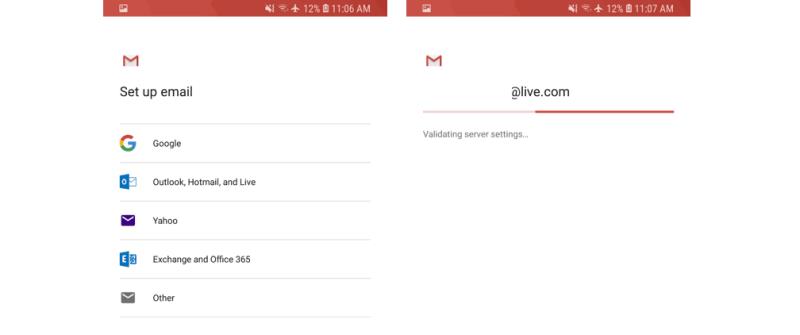
Slijedite sve upute na zaslonu dok ne dođete do pristigle pošte. Od tada otvorite Microsoftovu poruku i kliknite "Umjesto toga upotrijebi drugu aplikaciju za poštu". Time ćete Gmailu dodijeliti dopuštenja poslužitelja za čitanje vašeg Outlook računa.
Prolazak kroz postavke gmaila
Ako imate stariju verziju Androida, to možete učiniti i tako da povučete prema dolje s Android trake obavijesti i dodirnite poruku "Nije moguće sinkronizirati kalendar i kontakte". Neće svi vidjeti ovu poruku, ali ako je vidite, pritisnite ovo, a zatim "Dopusti" kako biste omogućili sinkronizaciju. Proces sinkronizacije trajat će nekoliko minuta, ali kada završite, moći ćete koristiti Gmail kao klijent e-pošte i Googleove aplikacije za kontakte i kalendar za upravljanje adresarima i kalendarima Outlook.com/Office365.
Samsungovi Galaxy telefoni, najpopularnija marka Android telefona, dolaze s drugačijom zadanom aplikacijom za e-poštu pod nazivom "Samsung Email". Ova se aplikacija malo razlikuje od Googleove aplikacije Gmail, ali je postupak postavljanja sličan. Kao i prije, provjerite je li aplikacija Samsung Email ažurirana na najnoviju verziju prije nego što nastavite.
Sljedeće, otvorite aplikaciju Samsung Email i dodirnite "Dodaj račun". Alternativno, možete otići na postavke i dodirnuti "Dodaj račun" ako već imate postavljene druge račune. U svakom slučaju, tada možete unijeti svoju e-poštu i lozinku za Outlook.com/Office 365, a zatim dodirnuti Prijava. Nakon toga, ako se od vas zatraži, odaberite "Microsoft Exchange ActiveSync" s popisa da biste nastavili. Ovo možda nećete vidjeti, stoga ne brinite ako se ne pojavi.
Postavljanje Outlooka u samsung mail
U sljedećih nekoliko koraka možete vidjeti i zaslon s postavkama koji od vas traži da promijenite svoje postavke ili naziv računa. Možete podesiti prema vlastitim željama kako biste prikazali svu svoju poštu i kalendar iz svih vremena, a ne samo zadnjih nekoliko mjeseci. Sljedeće dodirnite "Da" ili "U redu" da biste potvrdili postavke i dopuštenja i omogućili nastavak sinkronizacije.
Ako koristite stariji Samsung telefon, možda ćete vidjeti poruku koja kaže "Radnja je potrebna za sinkronizaciju", stoga svakako pritisnite na nju i idite na postavke za omogućavanje sinkronizacije. Kao i s aplikacijom Gmail, provjerite poruku od Microsofta i odaberite "Umjesto toga upotrijebi drugu aplikaciju za poštu" da biste nastavili sa sinkronizacijom. Imajte na umu da sinkronizacija e-pošte, kalendara, kontakata i zadataka može potrajati nekoliko minuta.
Nakon što pokrenete i pokrenete slijedeći ove korake, trebali biste moći koristiti izvorne aplikacije Kontakti, Kalendar i Pošta na svom Android telefonu za sinkronizaciju podataka s vašeg Outlook.com ili Office 365 računa. Sada možete preskočiti putovanje u trgovinu Google Play i nećete morati preuzimati namjensku aplikaciju Outlook za Android.
Na većini telefona otvaranjem aplikacije Google kontakti bit će prikazani Gmail kontakti, ali možete pritisnuti izbornik hamburgera i kliknuti na ikonu Outlooka da biste se prebacivali između Gmail i Outlook kontakata.
U Googleovoj aplikaciji Kalendar svi vaši kalendari pojavit će se s desne strane kada pritisnete izbornik hamburgera. Možete sakriti Google račun i koristiti SAMO svoj Outlook kalendar tako da poništite odabir potvrdnog okvira ispod naziva Google računa.
Samsung kalendar i google kontakti
Na Samsung telefonima stvari su malo drugačije i možete prikazati SAMO svoje Microsoft Outlook kontakte. Iz Samsung kontakata možete pritisnuti (...) izbornik na vrhu, zatim Postavke, zatim "Kontakti za prikaz" i odabrati gumb za Microsoft Exchange ActiveSync.
Konačno, pomoću aplikacije Samsung Calendar možete upravljati svojim kalendarima dodirom na (...) izbornik u gornjem desnom kutu, a zatim Upravljanje kalendarima. To će vam omogućiti da poništite odabir Google kalendara i koristite isključivo Microsoft Outlook račun.
Samsung kalendar i kontakti
Ako ste se odlučili instalirati aplikaciju Outlook na svoj telefon, očito je možete koristiti kao klijent e-pošte za svoj Outlook.com/office 365 račun, ali aplikacija također može sinkronizirati sve vaše kontakte u izvornoj aplikaciji Kontakti vašeg telefona bez praćenja gore navedene korake. Jednostavno idite na postavke Outlooka, odaberite Outlook/Office 365 račun e-pošte i omogućite "Sinkroniziraj kontakte". Nažalost, ovim putem NEĆE se sinkronizirati vaši kalendari ili e-poruke , a i dalje ćete morati slijediti gore navedene korake. Osim toga, sinkronizacija kontakata putem aplikacije Outlook stvorit će dvostruke verzije kontakata koje ste već dodali kroz gore navedene korake.
Promjena postavki sinkronizacije Outlooka
Na kraju dana, podrška za postavljanje vašeg Outlook.com/Office 365 računa na Android telefonu pokazuje ljepotu tehnologija izgrađenih na otvorenim standardima. Niste prisiljeni koristiti Microsoftovu sve-u-jednom aplikaciju Outlook za upravljanje e-poštom, kontaktima i kalendarima, a trebali biste biti u redu koristeći samo izvorne aplikacije na svom Android telefonu. Microsoftova aplikacija Outlook za Android savršena je za napredne korisnike, ali prosječnom Joeu vjerojatno će biti ugodnije s aplikacijama usmjerenim na zadatke kao što je Windows Phone.
Nakon što rootate svoj Android telefon, imate potpuni pristup sustavu i možete pokretati mnoge vrste aplikacija koje zahtijevaju root pristup.
Tipke na vašem Android telefonu ne služe samo za podešavanje glasnoće ili buđenje zaslona. Uz nekoliko jednostavnih podešavanja, mogu postati prečaci za brzo fotografiranje, preskakanje pjesama, pokretanje aplikacija ili čak aktiviranje značajki za hitne slučajeve.
Ako ste ostavili laptop na poslu i imate hitan izvještaj koji trebate poslati šefu, što biste trebali učiniti? Upotrijebiti svoj pametni telefon. Još sofisticiranije, pretvorite svoj telefon u računalo kako biste lakše obavljali više zadataka istovremeno.
Android 16 ima widgete za zaključani zaslon koje vam omogućuju promjenu zaključanog zaslona po želji, što ga čini mnogo korisnijim.
Android način rada Slika u slici pomoći će vam da smanjite videozapis i gledate ga u načinu rada slika u slici, gledajući videozapis u drugom sučelju kako biste mogli raditi i druge stvari.
Uređivanje videa na Androidu postat će jednostavno zahvaljujući najboljim aplikacijama i softveru za uređivanje videa koje navodimo u ovom članku. Pobrinite se da ćete imati prekrasne, čarobne i elegantne fotografije za dijeljenje s prijateljima na Facebooku ili Instagramu.
Android Debug Bridge (ADB) je moćan i svestran alat koji vam omogućuje mnoge stvari poput pronalaženja logova, instaliranja i deinstaliranja aplikacija, prijenosa datoteka, rootanja i flashanja prilagođenih ROM-ova te stvaranja sigurnosnih kopija uređaja.
S aplikacijama s automatskim klikom. Nećete morati puno raditi prilikom igranja igara, korištenja aplikacija ili zadataka dostupnih na uređaju.
Iako ne postoji čarobno rješenje, male promjene u načinu punjenja, korištenja i pohranjivanja uređaja mogu uvelike usporiti trošenje baterije.
Telefon koji mnogi ljudi trenutno vole je OnePlus 13, jer osim vrhunskog hardvera, posjeduje i značajku koja postoji već desetljećima: infracrveni senzor (IR Blaster).
Google Play je praktičan, siguran i dobro funkcionira za većinu ljudi. No postoji cijeli svijet alternativnih trgovina aplikacija - neke nude otvorenost, neke daju prioritet privatnosti, a neke su samo zabavna promjena tempa.
TWRP omogućuje korisnicima spremanje, instaliranje, sigurnosno kopiranje i vraćanje firmvera na svoje uređaje bez brige o utjecaju na stanje uređaja prilikom rootanja, flashanja ili instaliranja novog firmvera na Android uređaje.
Ako mislite da dobro poznajete svoj Galaxy uređaj, Good Lock će vam pokazati koliko još toga može.
Većina nas se prema priključku za punjenje pametnog telefona odnosi kao da mu je jedina zadaća održavati bateriju živom. Ali taj mali priključak je puno moćniji nego što mu se pripisuje.
Ako ste umorni od generičkih savjeta koji nikad ne funkcioniraju, evo nekih koji su tiho promijenili način na koji fotografirate.
Većina djece radije se igra nego uči. Međutim, ove mobilne igre koje su i edukativne i zabavne svidjet će se maloj djeci.
Provjerite Digitalno blagostanje na svom Samsung telefonu kako biste vidjeli koliko vremena trošite na telefon tijekom dana!
Aplikacija za lažne pozive pomaže vam u kreiranju poziva s vlastitog telefona kako biste izbjegli neugodne, neželjene situacije.
Ako zaista želite zaštititi svoj telefon, vrijeme je da ga počnete zaključavati kako biste spriječili krađu, kao i zaštitili ga od hakerskih napada i prijevara.
USB priključak na vašem Samsung telefonu služi za više od samog punjenja. Od pretvaranja telefona u stolno računalo do napajanja drugih uređaja, ove malo poznate aplikacije promijenit će način na koji koristite svoj uređaj.
Bluetooth je brz i praktičan način za dijeljenje datoteka između dva uređaja. Ovaj vodič vam pomaže da lako pošaljete datoteke putem Bluetooth-a koristeći Windows 10.
Evo pogleda na 10 najboljih tipkovničkih prečaca u sustavu Windows 10 i kako ih možete koristiti u svoju korist za posao, školu i još mnogo toga.
Sjećate li se dana kada je Bluetooth bio tako velika stvar? Saznajte kako jednostavno slati datoteke s Windows 10 putem Bluetootha u našem vodiču.
Microsoft Teams jedna je od najistaknutijih platformi za video konferencije za tvrtke u današnjem dobu pandemije. U ovom vodiču naučite kako blokirati kontakte i upravljati komunikacijom u Microsoft Teamsu.
Minecraft sela stvaraju predah od obično usamljeničkog života okupljanja i izrade u igri. Otkrijte najbolje seljake i njihove poslove.
Slijedite ovaj vodič o tome kako promijeniti pozadinu uz savjete za personalizaciju radne površine u sustavu Windows 11.
Naučite kako postaviti više monitora na Windows 10 na ovom blogu. Ovaj vodič sadrži korake za konfiguraciju, personalizaciju i rješavanje problema s dvostrukim monitorima.
Saznajte kako lako deinstalirati aplikacije u Windows 10 i osloboditi prostor na vašem uređaju.
Discord web-mjesto, aplikacija, pa čak i mobilna aplikacija imaju svoj način prilagođavanja razine zumiranja na Discordu radi bolje pristupačnosti.
Umorni ste od tih filtera na Snapchat fotografijama? Saznajte kako ukloniti Snapchat filtere sa spremljenih fotografija uz jednostavne korake.


























